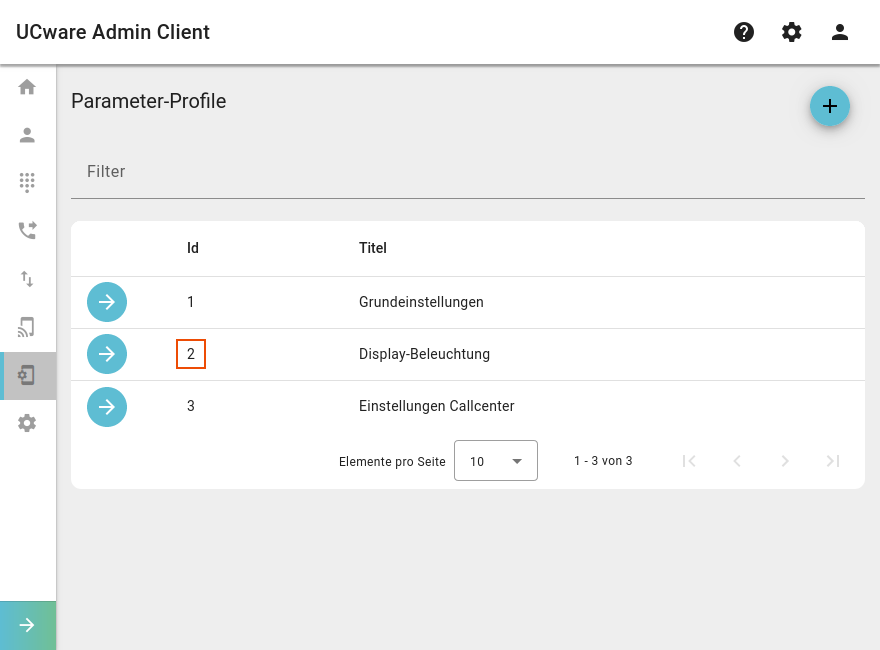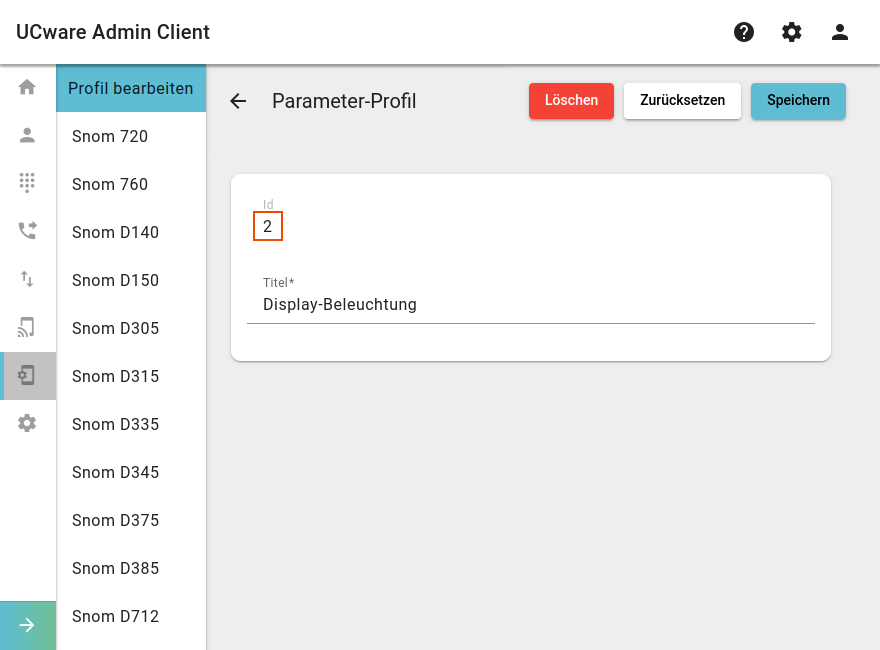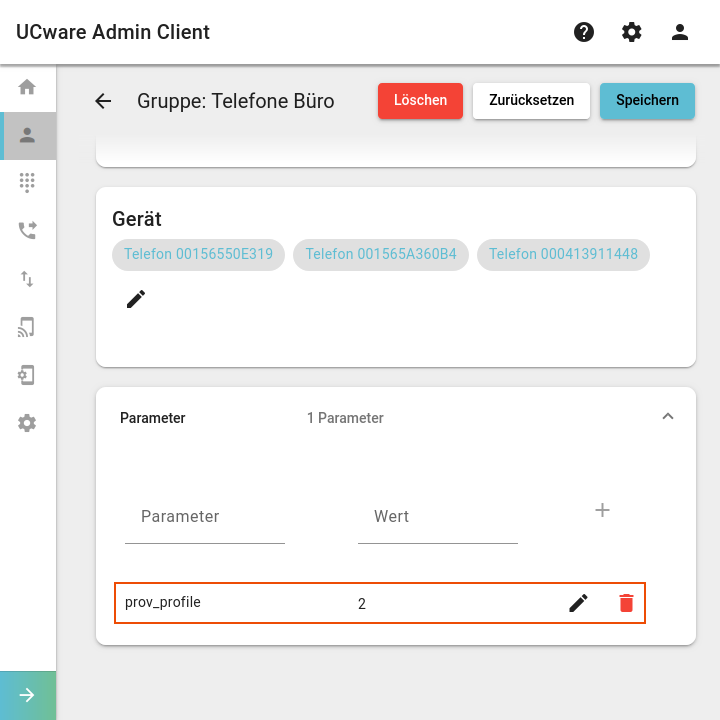Metainformationen zur Seite
Achtung:
Störungen oder Ausfälle durch unsachgemäße Einstellungen. Lassen Sie die beschriebenen Komponenten nur von erfahrenem Fachpersonal einrichten. Sichern Sie vorab einen Snapshot der Anlage. Kontaktieren Sie im Zweifelsfall den UCware Support.
Parameter-Profil auf Tischtelefone anwenden
Der UCware Server kann bei Bedarf ausgewählte Einstellungen auf unterstützten Tischtelefonen bereitstellen. Dazu greift er auf sogenannte Parameter-Profile zurück.
Diese umfassen im Gegensatz zu Tastenprofilen alle provisionierbaren Telefonfunktionen und lassen sich auf zweierlei Art anwenden:
Dazu verknüpfen Sie das Profil über eine Provisonierungsgruppe mit einem oder mehreren Benutzern. Die Vorgaben des Profils gelten dadurch sobald und solange der Benutzer am Tischtelefon angemeldet ist. Benutzer, die keiner Provisionierungsgruppe angehören, erhalten eine von UCware vorgegebene Standardkonfiguration.
- gerätespezifisch:
Dazu verknüpfen Sie das Profil mit einer Telefongruppe. Die Vorgaben des Profils gelten dadurch unabhängig von der Anmeldung eines Benutzers. Telefone, die keiner solchen Gruppe angehören, erhalten eine von UCware vorgegebene Standardkonfiguration.
Beide Varianten lassen sich bei Bedarf kombinieren. Im Falle kollidierender Vorgaben erhält dabei stets das gerätespezifische Profil den Vorrang.
Darüber hinaus können Sie Parameter-Profile mit Tastenprofilen kombinieren. Im Falle kollidierender Vorgaben erhält dabei stets das Parameter-Profil den Vorrang.
In diesem Artikel erfahren Sie, wie Sie ein Parameter-Profil gerätespezifisch anwenden.
Profil-Id ermitteln
Ermitteln Sie zunächst die Id des gewünschten Parameter-Profils. Sie finden diese in der Liste unter![]() Provisionierung > Parameter-Profile (linkes Bild) oder in der Bearbeitungsansicht beim Erstellen eines Profils (rechtes Bild).
Provisionierung > Parameter-Profile (linkes Bild) oder in der Bearbeitungsansicht beim Erstellen eines Profils (rechtes Bild).
Telefongruppe einrichten
- Klappen Sie das Widget Parameter per Klick aus.
- Tragen Sie im Feld Parameter
prov_profileein.
- Tragen Sie im Feld Wert die Id des Parameter-Profils ein.
- Klicken Sie auf
 .
.
- Übernehmen Sie die Einstellungen mit
 bzw.
bzw.  .
.
Dadurch greifen die Vorgaben des gerätespezifischen Parameter-Profils nach der nächsten An- oder Abmeldung eines Benutzers am jeweiligen Tischtelefon.
Alternativ können Sie die Konfiguration der gewünschten Telefone unter![]() Provisionierung > Geräte im Admin-Client sofort
Provisionierung > Geräte im Admin-Client sofort  aktualisieren.
aktualisieren.
Hinweis:
Kollidierende Vorgaben aus benutzerspezifischen Parameter-Profilen und/oder Tastenprofilen werden dabei wirkungslos.